最終更新:
 yukkuri_mikan 2020年09月10日(木) 12:31:20履歴
yukkuri_mikan 2020年09月10日(木) 12:31:20履歴
翻訳元ページ
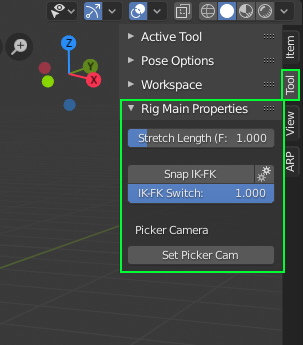
手、または脚のコントローラ(例:c_hand_ik.l)を選択します。
Nキーを押して3Dビューの右側にあるプロパティパネルを表示し、ツールタブ>Rig Mainプロパティを確認して下さい。
プロパティ: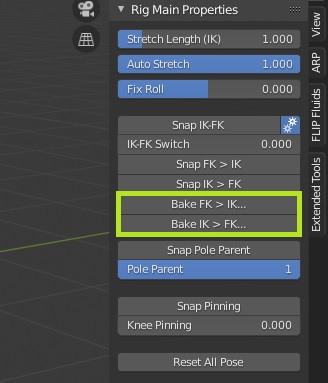
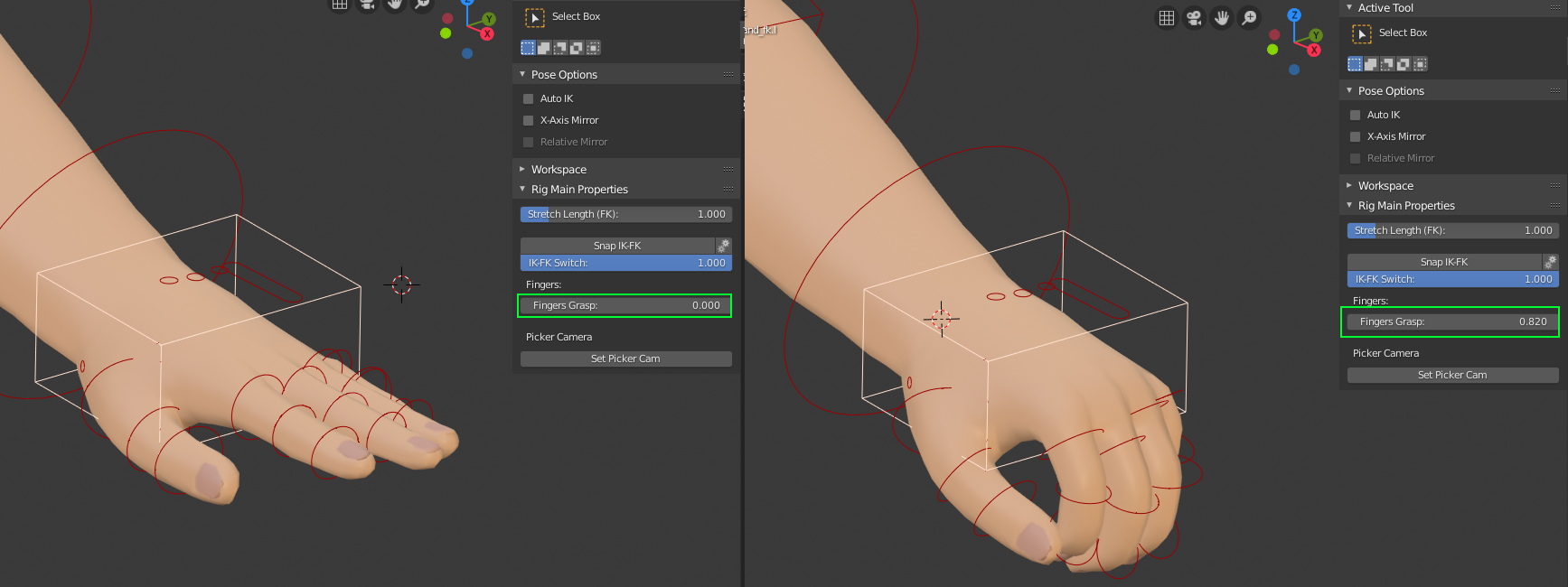
リギングのセットアップに応じて、2つまたは3つの指ボーンを回転させます(「スケールから指を回転させる」を参照してください)。
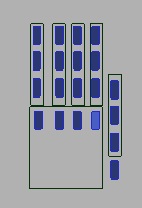
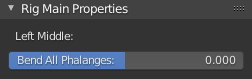
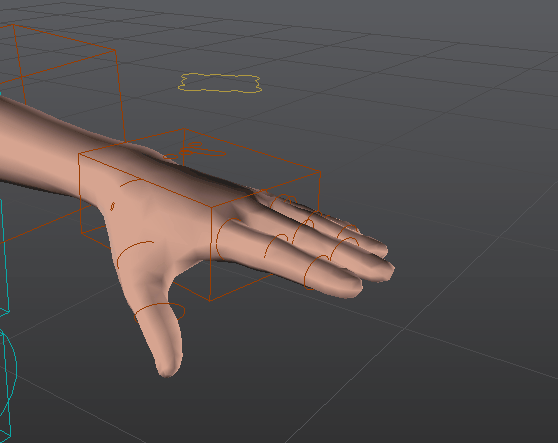
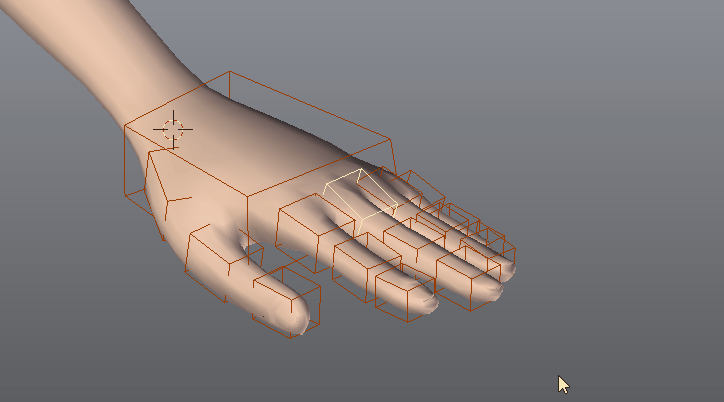
小指の人差し指を回転させると、他の指も同様に広がっていきます。
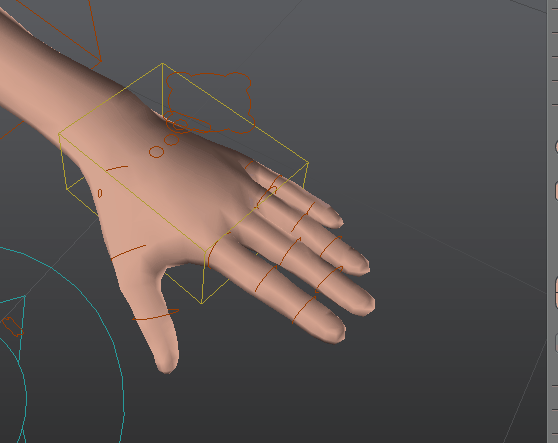
リグオブジェクトは、character1(デフォルトの名前で、変更可能です。詳細はキャラクタ名のセットを参照)という名前の親コレクションの一部です。
リグおよびUIオブジェクトは、子コレクションcharacter1_rigに含まれます。コントローラのボーンシェイプに使用されるカスタムシェイプは、子コレクションcharacter1_csに含まれます。このコレクションはデフォルトでは非表示になっています。
リグオブジェクトは、階層のルートオブジェクトとして、「char_grp」emptyオブジェクトの親にもなります。
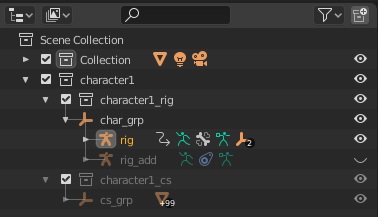
セカンダリコントローラにAdditiveモードを使用した場合、メインのアーマチュアの他に「rig_add」と名付けられた2つ目のアーマチュアが存在します。
リグおよびUIオブジェクトは、子コレクションcharacter1_rigに含まれます。コントローラのボーンシェイプに使用されるカスタムシェイプは、子コレクションcharacter1_csに含まれます。このコレクションはデフォルトでは非表示になっています。
リグオブジェクトは、階層のルートオブジェクトとして、「char_grp」emptyオブジェクトの親にもなります。
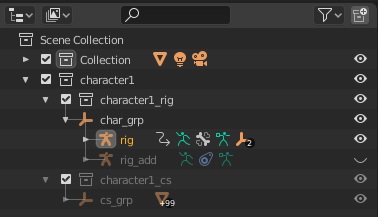
セカンダリコントローラにAdditiveモードを使用した場合、メインのアーマチュアの他に「rig_add」と名付けられた2つ目のアーマチュアが存在します。
- rigという名前のアーマチュアは、アニメーターが使用するアーマチュアです。
- デフォルトでは非表示になっているrig_addというアーマチュアは、アディティブリグです。これは編集するものではないので完全に無視しても構いませんが、セカンダリーボーンの中にはこれに依存しているものもあるので、Additiveモードのセカンダリーコントローラを使用する際には削除しないようにしましょう。
レイヤー:選択パネルのボタンをクリックするだけで、簡単にレイヤーを表示/非表示出来ます。
- メイン:キャラクタのポージングを行う為のメインコントローラです。ここではあまりシェイプを微調整する事は出来ませんが、開始する為の良い基礎になります。
- セカンダリ:微調整用のコントローラです。拡大/縮小、移動、特定のボディパーツの回転、形状の微調整等を行います。
- プリフィクス「c_」で命名されたボーン(例:c_root_master.x)は「コントローラ」です。これらのボーンはメッシュの変形に関わります。
- サフィックス「_ref」で終わるボーン(例:root_ref.x)はは「リファレンス」で、最終的なリグの位置を合わせる為のガイドです。リグシステムの一部ではありませんが、アーマチュアの一部として非表示レイヤーにあり、「Edit Reference Bones」をクリックすると表示されます。メッシュの変形には関わりません。
- プリフィクス無しで命名されたボーンは、リグの機構に必要な内部ボーンです。メッシュの変形に関わります。
- 「.l」と「.r」はキャラクタの左右を示します(+X、-X)。右側のコントローラは青、左側は赤です。
- 「.x」はキャラクタの中心に属する事を示し、緑色で表示されます。
- ボーン表示用のシェイプオブジェクトのプリフィクスは「cs_」です(カスタムシェイプの略)。
グローバルスケールを適用するために、リグ(アーマチュア)オブジェクトをスケールします。キャラクタメッシュオブジェクトは、アーマチュアの親でなければなりません。
- 「c_pos」と「c_traj」コントローラを直接スケーリングするのはリギングの観点からは安全ですが、アーマチュアモディファイアの「Preserve Volume」オプションを使用する場合は注意が必要です。その制限により、肘や膝などの骨が回転する部分の変形が悪くなる可能性があります。
- メインコントローラは一部を除いて全て拡張可能です。トランスフォームの値をアンロックしないでください。特定のパーツをスケーリングするには、セカンダリコントローラ(セカンドレイヤー)を使用してください。
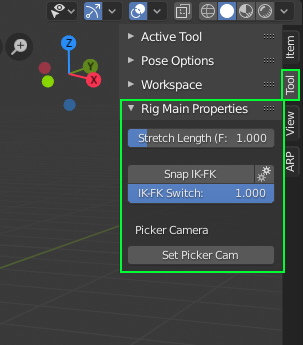
手、または脚のコントローラ(例:c_hand_ik.l)を選択します。
Nキーを押して3Dビューの右側にあるプロパティパネルを表示し、ツールタブ>Rig Mainプロパティを確認して下さい。
プロパティ:
- ストレッチの長さ:チェインの長さを指定します。
- オートストレッチ:自動ストレッチ(IKチェインのみ)の有効/無効を切り替えます。(1.0=有効、0.0=無効)
- ロールの修正:脚を大きく回転させた時の足首のロール/ツイストを修正します。四足歩行のリグに便利です。
- IK-FKスイッチ:キネマティックタイプを手動でIKからFKに切り替えます。(1.0=FK、0.0=IK)
- スナップIK-FK:モードを切り替えてスナップします。現在IKに設定されている場合はFKに、その逆の場合はIKに設定されます。
- 歯車のアイコンをクリックすると、高度なスナップボタンにアクセスすることができます。
- Snap FK > IK:FKチェーンをIKチェーンにスナップします。IK-FKスイッチはそれに応じてFK(1.0)に設定されます。
- Snap IK > FK:IKチェーンをFKチェーンにスナップします。IK-FKスイッチはIK(0.0)に設定されます。
- Bake FK > IK:指定したフレームの範囲でIKチェーン上でFKチェーンをスナップし、キーフレームにベイクします。FKアニメーションをIKに変換するときに便利です。
- Bake IK > FK:指定したフレームの範囲でIK チェーンをFKチェーン上でスナップし、それをキーフレームにベイクします。IKアニメーションをFKに変換するときに便利です。
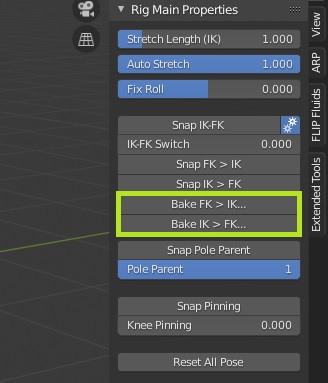
- Snap Pole Parent(IKのみ):IKポールの親空間(ローカル/グローバル、例えば脚の足の親空間、またはグローバル「c_traj」の親空間)を切り替えてスナップします。親ボーンを変更するには、ポールコンストレイントを参照してください。
- すべての指を一度に曲げるには、ハンドコントローラを選択し、Rig Main PropertiesタブのFingers Graspプロパティを微調整します。
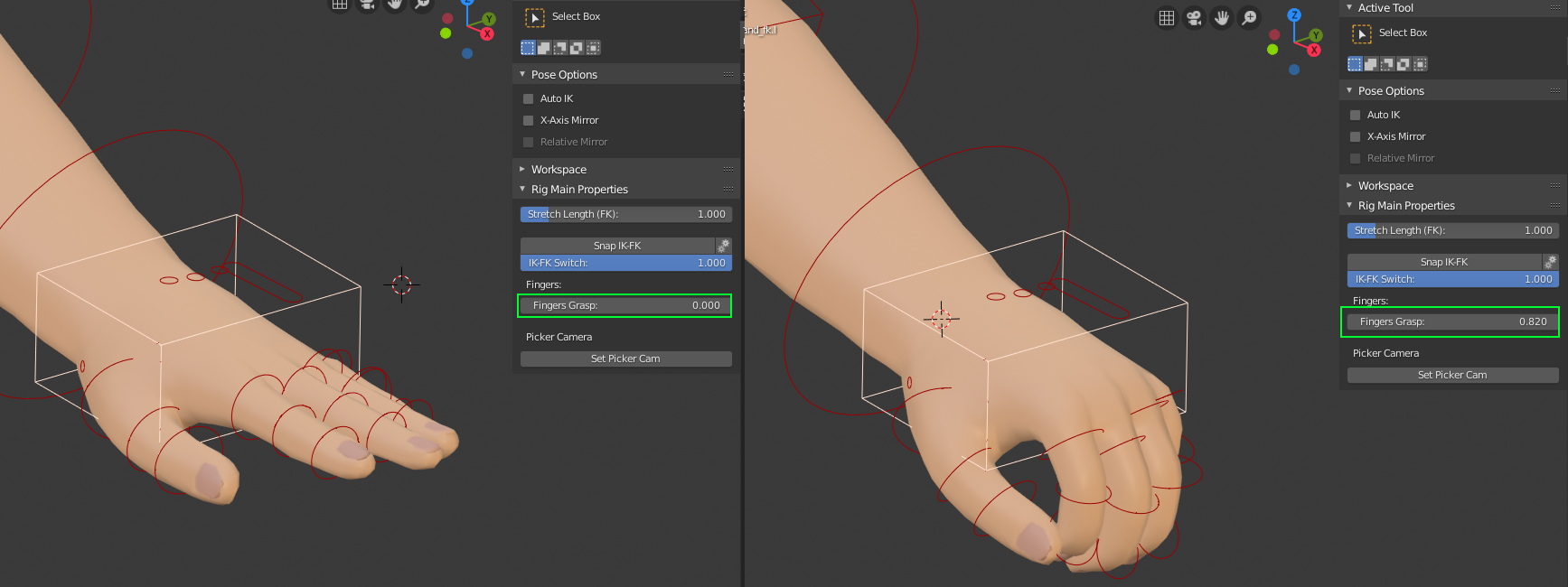
リギングのセットアップに応じて、2つまたは3つの指ボーンを回転させます(「スケールから指を回転させる」を参照してください)。
| 備考:本操作は指をX軸上で直線的に回転させるだけなので、きちんとした拳のポーズを作るには正確さに欠けるかもしれません。本物の拳のポーズを作るために手の拳機能を使用してください。 |
- 任意の指ボーンのベースを選択してこのパラメータを使用することで、3本の指節骨を一度に回転させることができます。
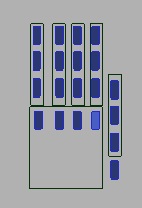
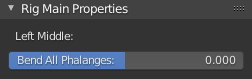
- 手にこぶしコントローラー(Hand Fist)が追加されている場合、スケーリング時に指をあらかじめ定義されたこぶしのポーズにきれいにカールさせることができます。これは Grasp Fingersプロパティよりも正確です。
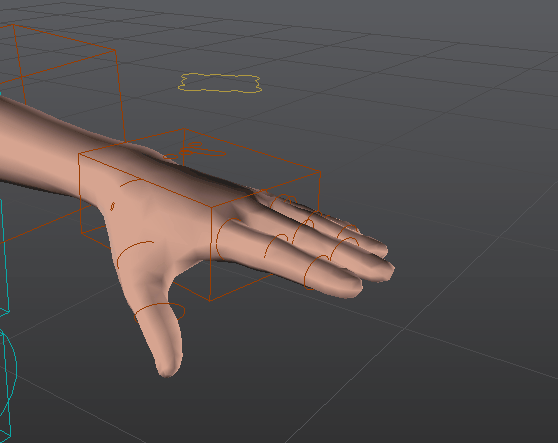
- リグがRot from Scaleパラメータで設定されている場合、最初のファランジをスケーリングすると、他のファランジも回転します。
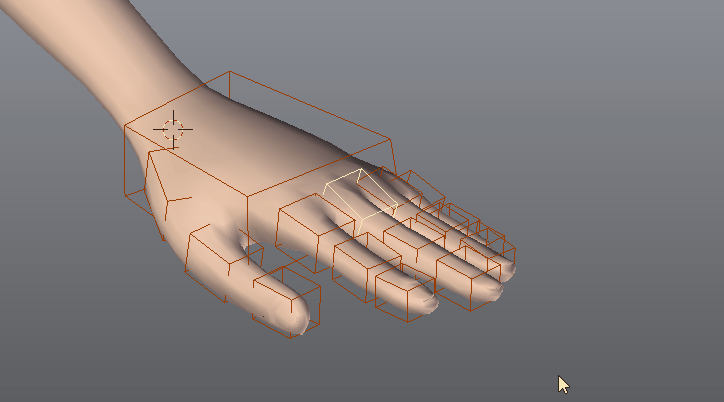
小指の人差し指を回転させると、他の指も同様に広がっていきます。
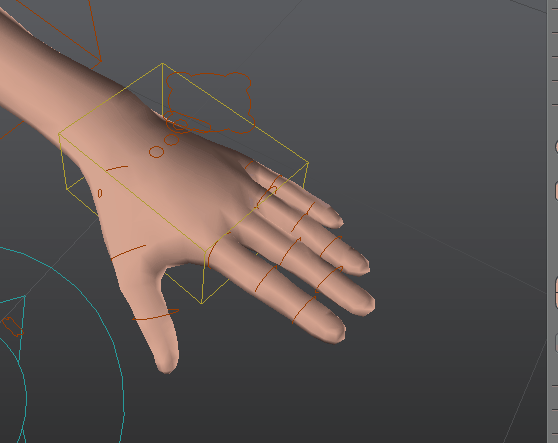
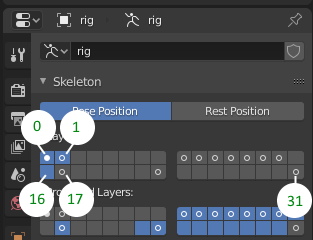

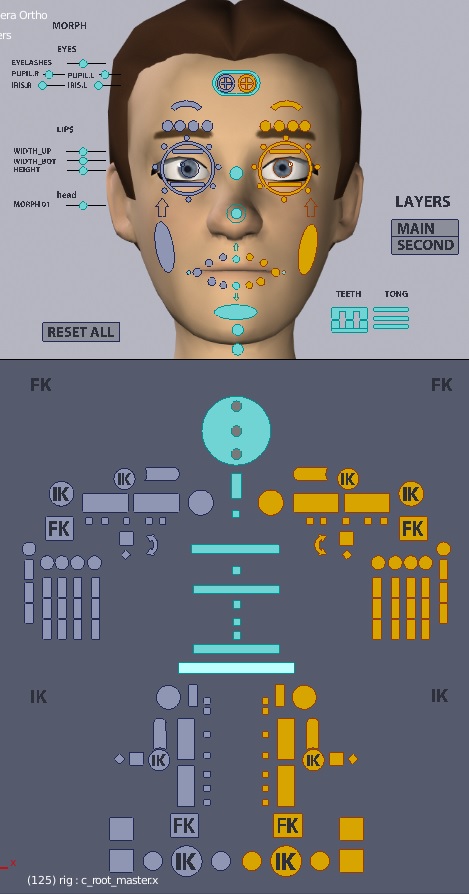
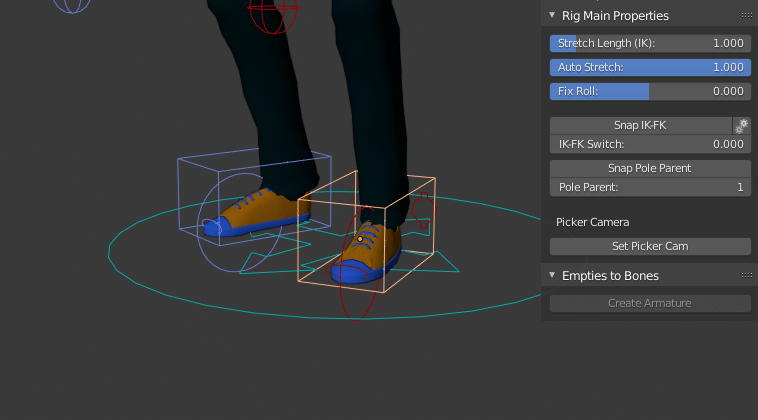
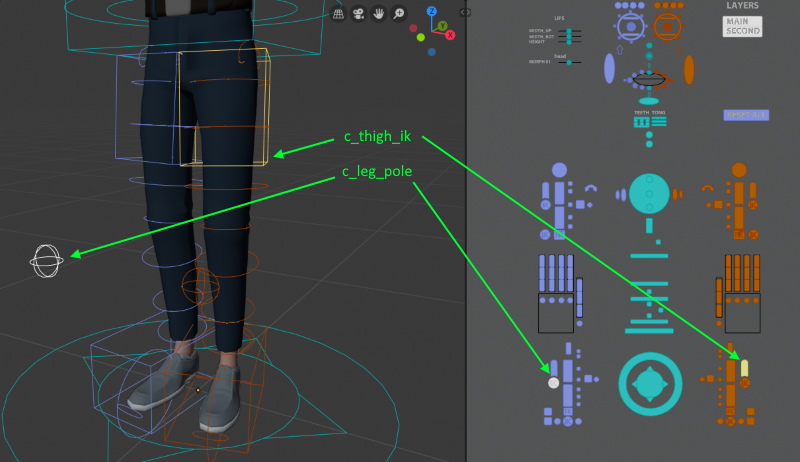
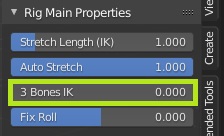
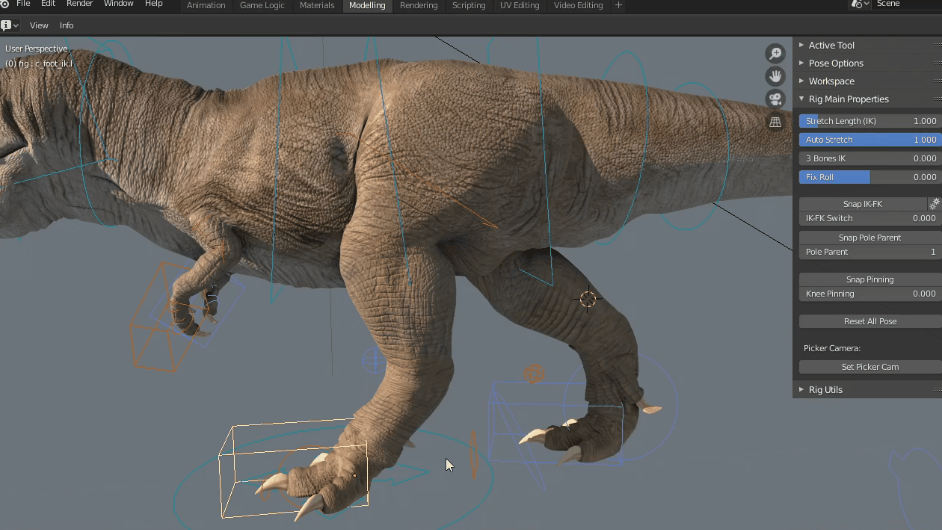
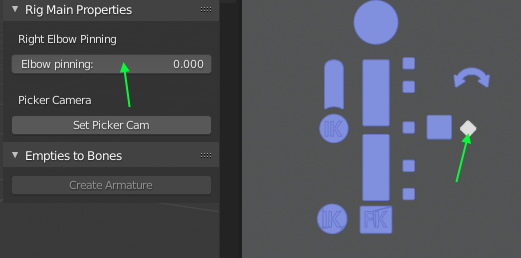
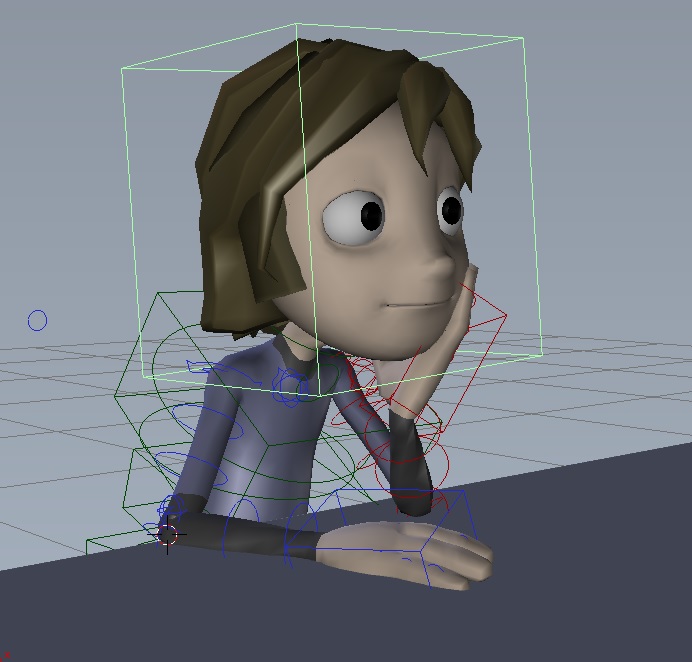

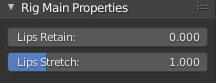
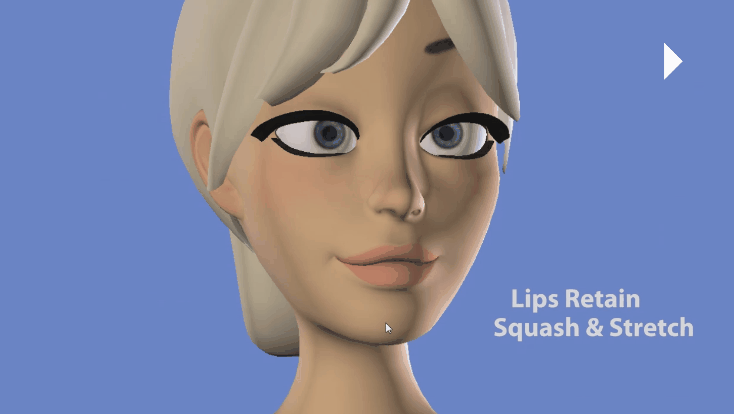
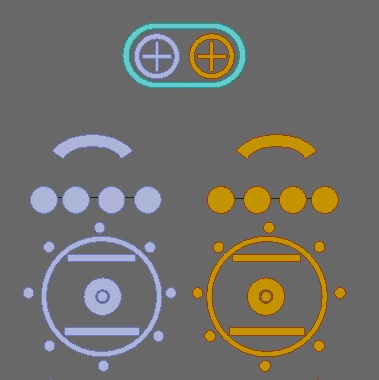
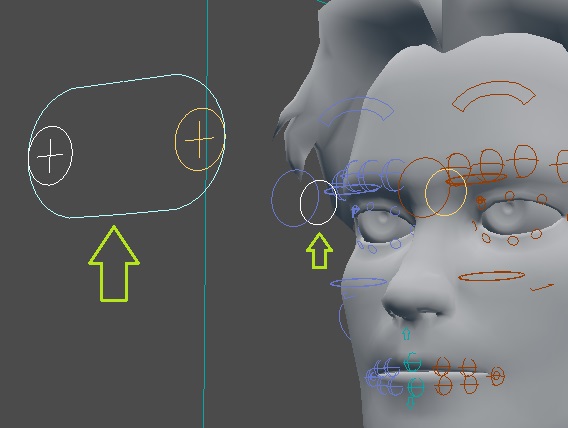
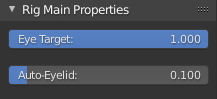
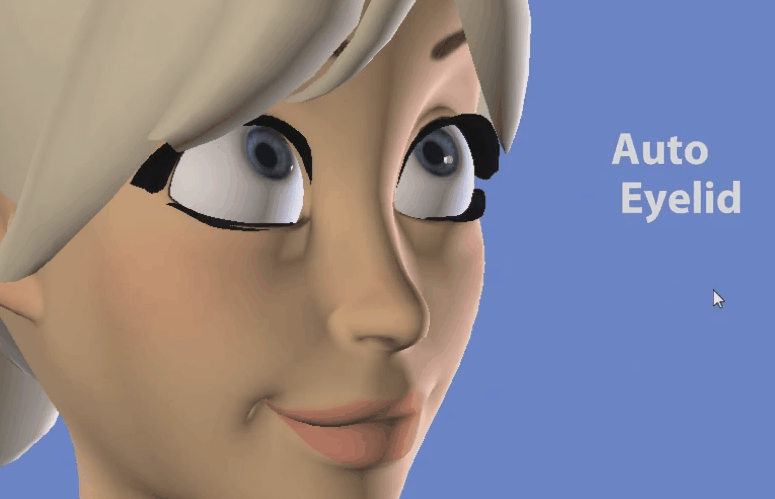
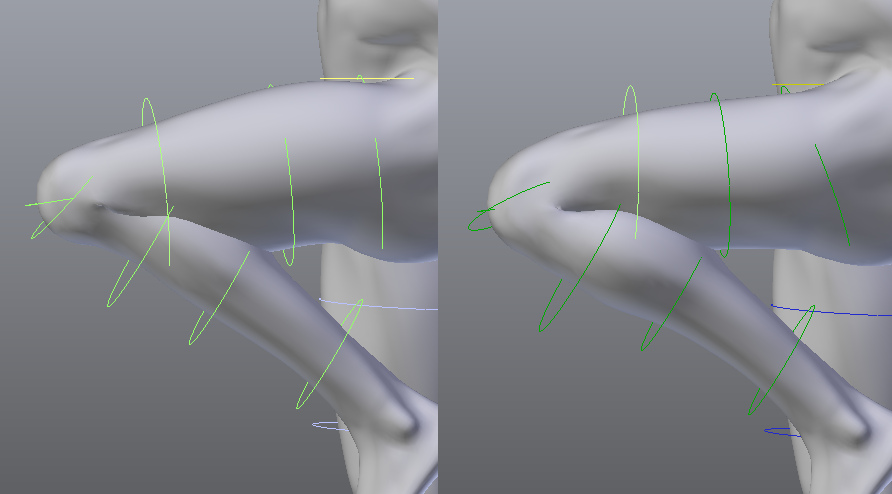
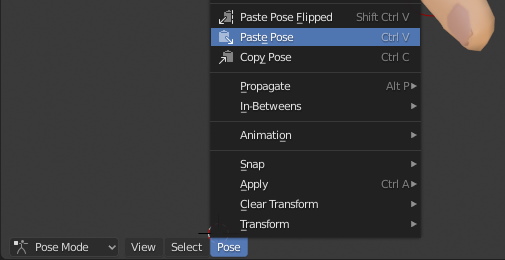
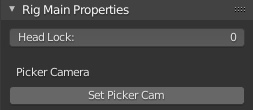

コメントをかく